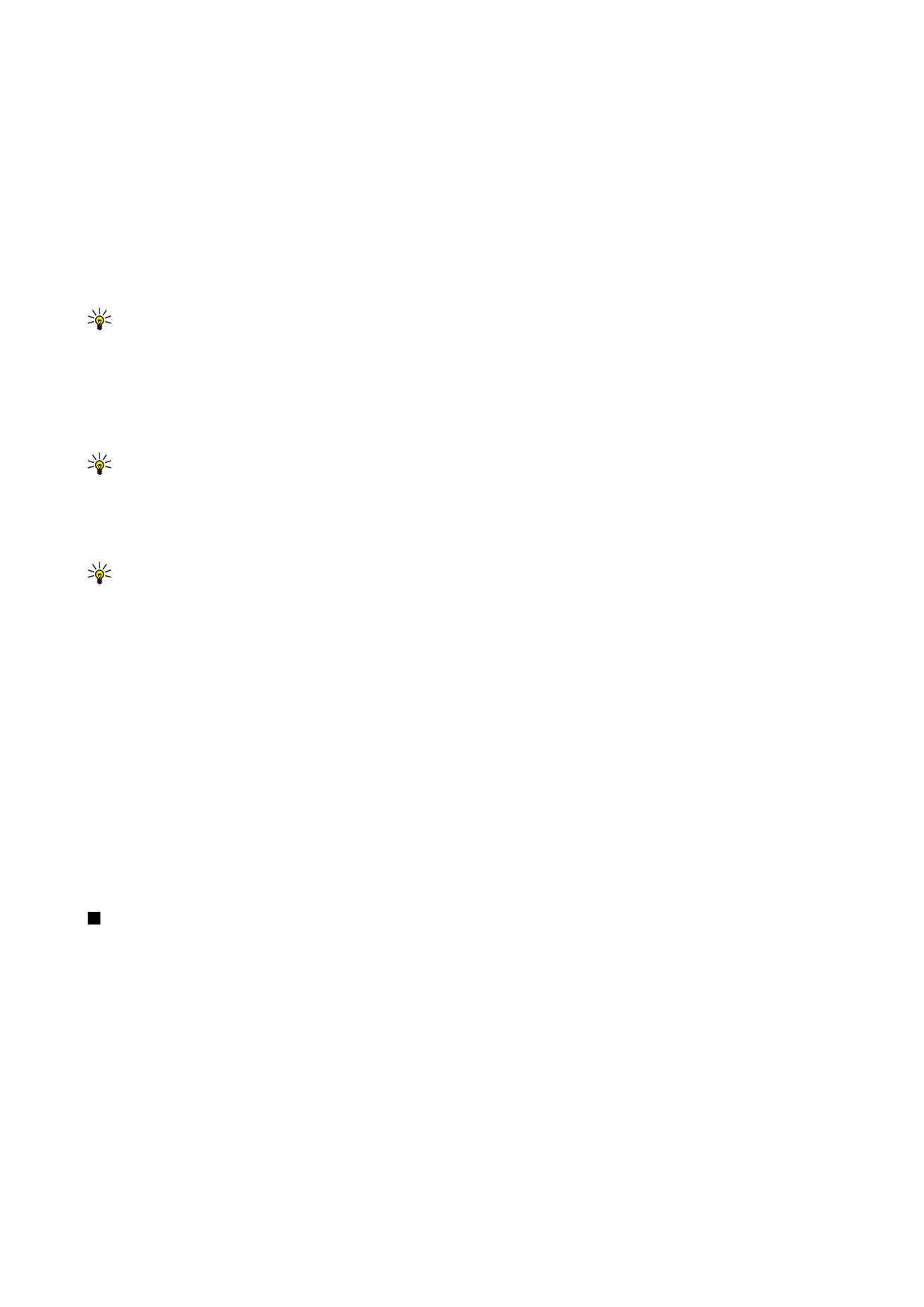
Kalenderansichten
Um zwischen den verschiedenen Kalenderansichten zu wechseln, wählen Sie in einer beliebigen Kalenderansicht
Optionen
.
Wählen Sie einen Ansichtstyp aus der Liste aus.
Tipp: Wenn Sie den
Kalender
in einer beliebigen Ansicht anzeigen, drücken Sie *, um schnell zu einer anderen Ansicht
zu wechseln.
Um den aktuellen Tag in der Monatsansicht anzuzeigen, drücken Sie #.
Um die Standard-Kalenderansicht einzustellen, wählen Sie
Optionen
>
Einstellungen
>
Standardansicht
>
Monatsansicht
,
Wochenansicht
,
Tagesansicht
oder
Aufgabenansicht
.
Um in der Kalenderansicht ein bestimmtes Datum anzuzeigen, wählen Sie
Optionen
>
Datum öffnen
. Geben Sie das Datum ein
und wählen Sie
OK
.
Tipp: Um schnell zum nächsten Datum mit einem geplanten Ereignis zu wechseln, drücken Sie #.
In der
Monatsansicht
können Sie den gesamten Monat auf einen Blick anzeigen. Jede Zeile zeigt eine Woche an. Der aktive Monat
wird angezeigt. Der aktive Tag ist entweder der heutige oder der zuletzt angezeigte Tag. Der aktive Tag wird durch ein farbiges
Rechteck hervorgehoben. Tage mit geplanten Ereignissen werden durch ein kleines Dreieck unten rechts hervorgehoben.
Verwenden Sie den Joystick, um zwischen den Tagen des Monats und den Tageseinträgen zu wechseln.
Tipp: Wenn Sie den
Kalender
in einer beliebigen Ansicht anzeigen, drücken Sie *, um schnell zu einer anderen Ansicht
zu wechseln.
In der
Wochenansicht
werden die Ereignisse für die ausgewählte Woche in sieben Tagesfeldern angezeigt. Das heutige Datum
wird durch ein farbiges Rechteck hervorgehoben. Notizen und Jahrestage werden vor 8.00 Uhr eingefügt.
Um den Wochenbeginn zu ändern, wählen Sie
Optionen
>
Einstellungen
>
Wochenbeginn
.
Die
Tagesansicht
zeigt die Ereignisse für den ausgewählten Tag an. Einträge werden je nach Beginn in Zeiteinheiten
zusammengefasst. Um den vorherigen oder den nächsten Tag anzuzeigen, navigieren Sie nach links oder rechts.
Die
Aufgabenansicht
zeigt die Aufgaben für den gewählten Tag an.